
时间:2020-08-22 08:59:38 来源:www.win10xitong.com 作者:win10
小编在电脑维修店碰到一位用户抱着他的电脑去维修,他的操作系统遇到了win10电脑浏览器下载中断无法继续的问题,估计还会有更多的网友以后也会遇到win10电脑浏览器下载中断无法继续的问题,所以今天我们先来分析分析,那我们自己要怎么做呢?按照这个步骤去处理就行了:1、点击电脑桌面左下角的微软图标2、打开菜单之后,点击左侧列表的设置图标就可以很好的解决了。篇幅有限,下面我们就继续来看看win10电脑浏览器下载中断无法继续的具体处理方式。
具体方法:
1、点击电脑桌面左下角的微软图标
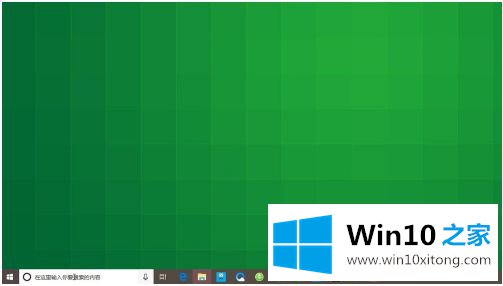
2、打开菜单之后,点击左侧列表的设置图标
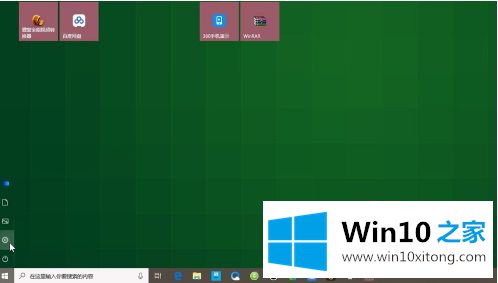
3、在系统设置页面,点击下方的更新和安全
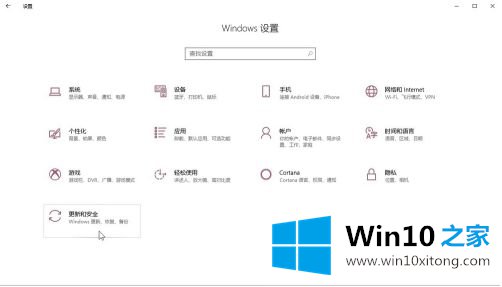
4、在页面左侧的列表中找到系统安全,点击进入
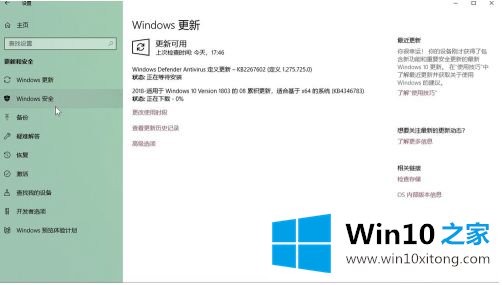
5、在页面下方找到打开Windows Defender安全中心,点击进入
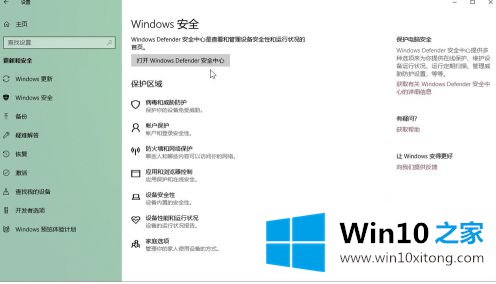
6、点击页面中间的应用和浏览器控制
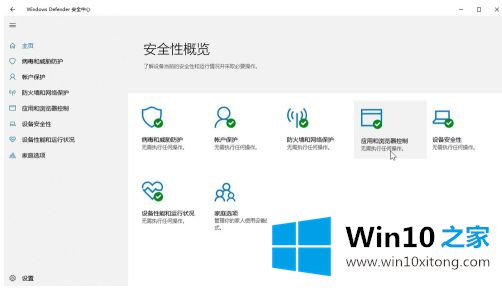
7、找到适用于Microsoft Edge的SmartScreenWindowsDefender SmartScreen筛选器有助于保护你的设备免受恶意网站和下载的危害。勾选下方的关闭即可
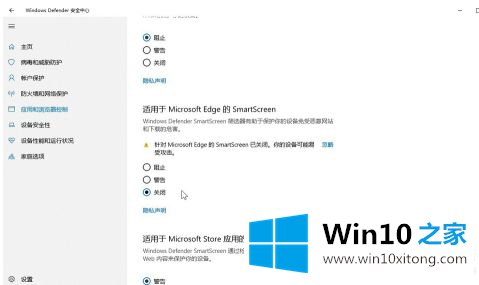
以上就是win10电脑浏览器下载中断无法继续解决方法了,还有不懂得用户就可以根据小编的方法来操作,希望能够帮助到大家。
有关于win10电脑浏览器下载中断无法继续的具体处理方式到这里就给大家说完了,朋友们都学会如何操作了吗?如果问题还不能得到解决,可以用重装系统的办法进行解决,windows系统下载可以继续关注本站。